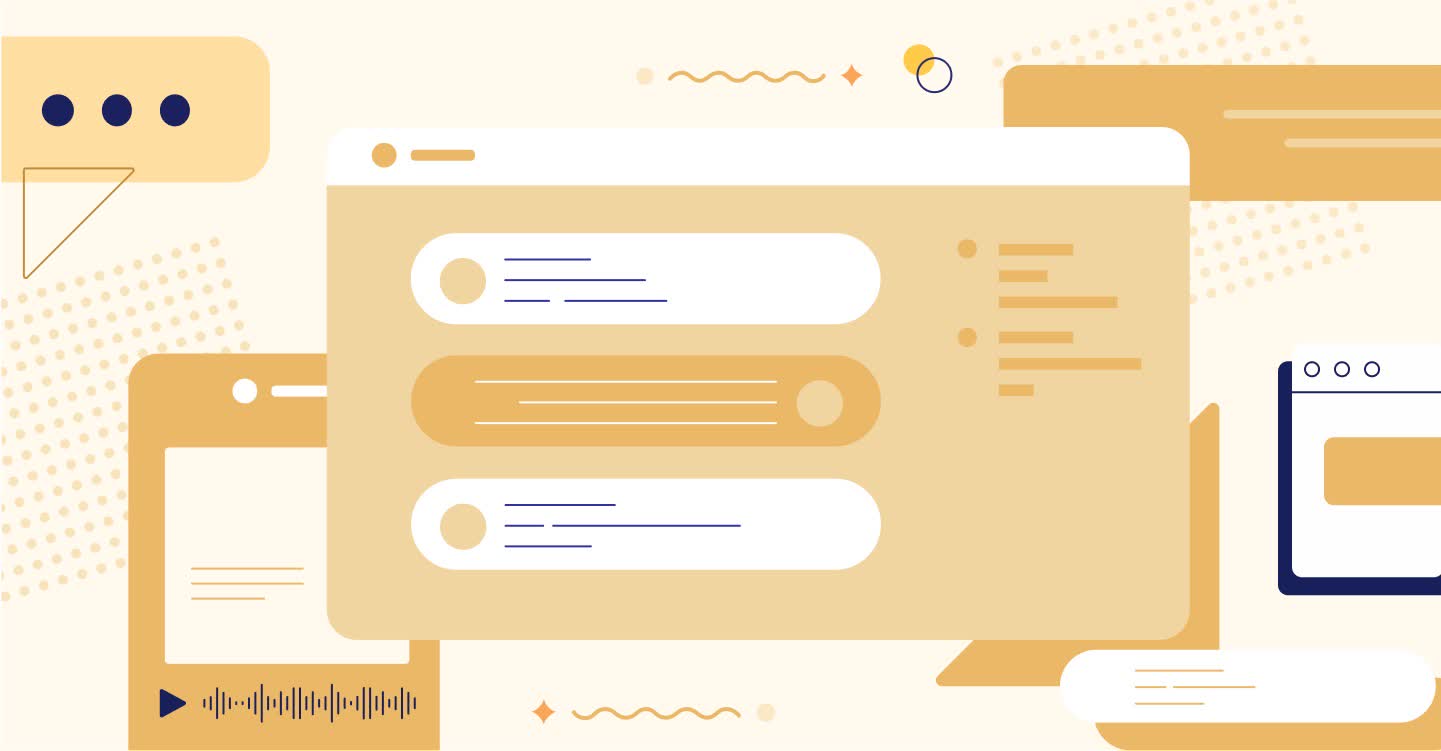
「テープ起こしプレーヤー」の使い方と便利な機能
業界トップの正確率で作業効率爆上げ!
音声の文字起こしをする場合、「一度聞いただけですべてを完成させる」ことはとても困難です。聞き逃しや書き漏れを防ぐために「巻き戻し」と「一時停止」を繰り替えし、時には聞き取れず何度も同じ箇所を再生することも。ほんの数秒の巻き戻しが必要となる場面も少なくはないでしょう。
そんなとき、一般のプレーヤーソフトでは操作に苦戦すること間違いなし!
そこで、文字起こしを行う際にぴったりのソフト「テープ起こしプレヤー」の使い方を紹介します。
テープ起こしプレーヤーとは?
テープ起こしプレーヤーとは、テープ起こしの専門会社株式会社アスカ21が無料で提供している、文字起こし作業のための音声再生ソフトです。
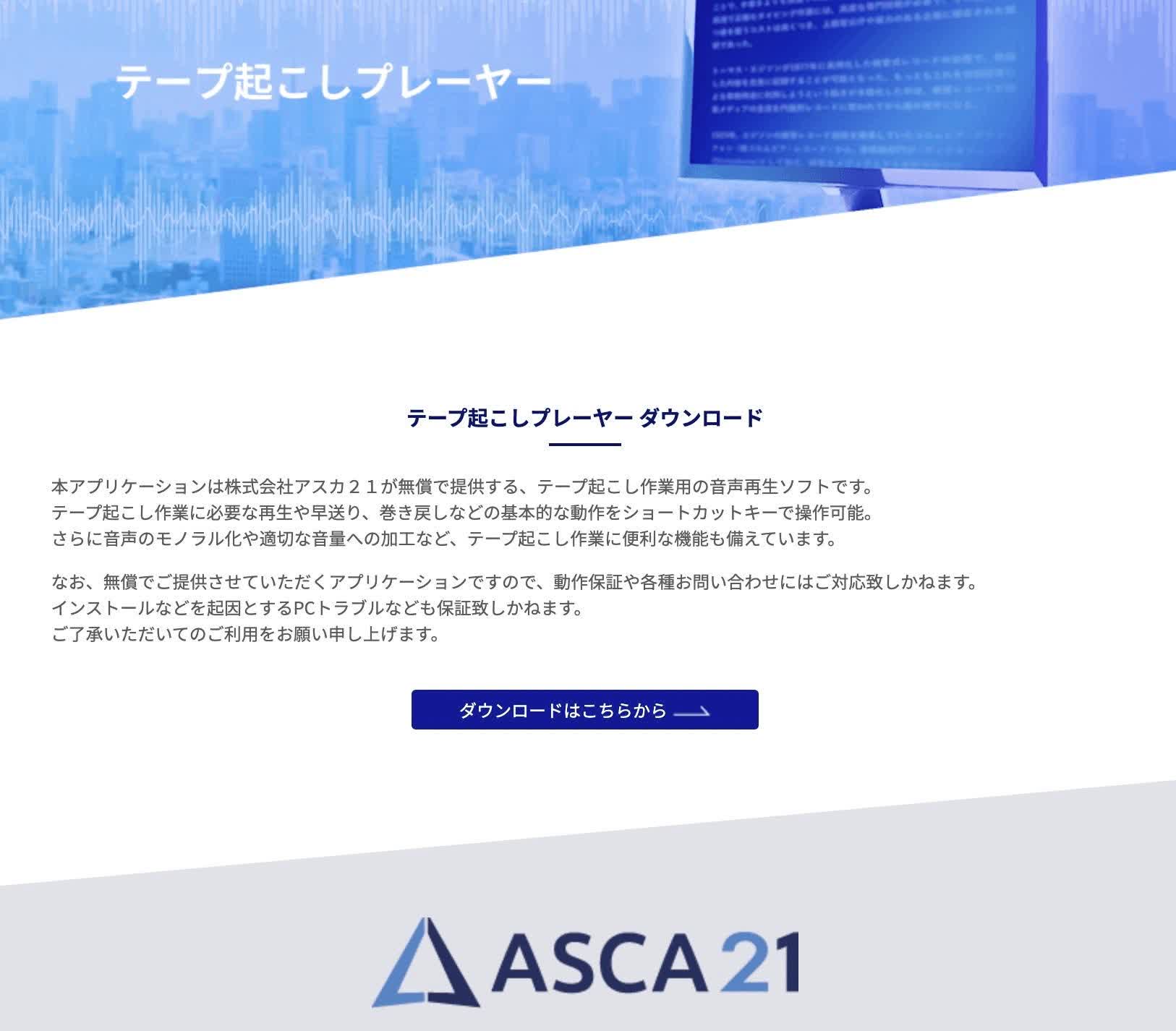
再生、早送り、巻き戻しなどの動作のショートカットキー完備、音声のモノラル化、音量の加工など文字起こしをするために必要な機能が詰まったフリーソフトです。
テープ起こしプレーヤーのダウンロード・起動方法
テープ起こしプレーヤーは株式会社アスカ21公式ページより、無料でダウンロードすることができます。
1)テープ起こしプレーヤーダウンロードページより、ダウンロードはこちらからをクリックします。
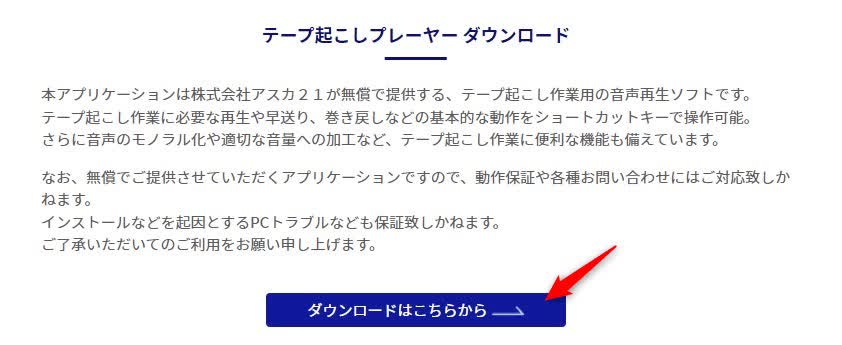
2)ダウンロードしたtape_okoshi_player.zipを解凍し、フォルダの中にあるAudioPlayer.exeを起動します。
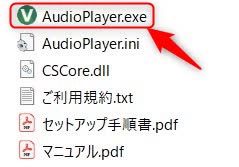
3)WindowsによってPCが保護されましたと表示されたら、詳細情報をクリックします。
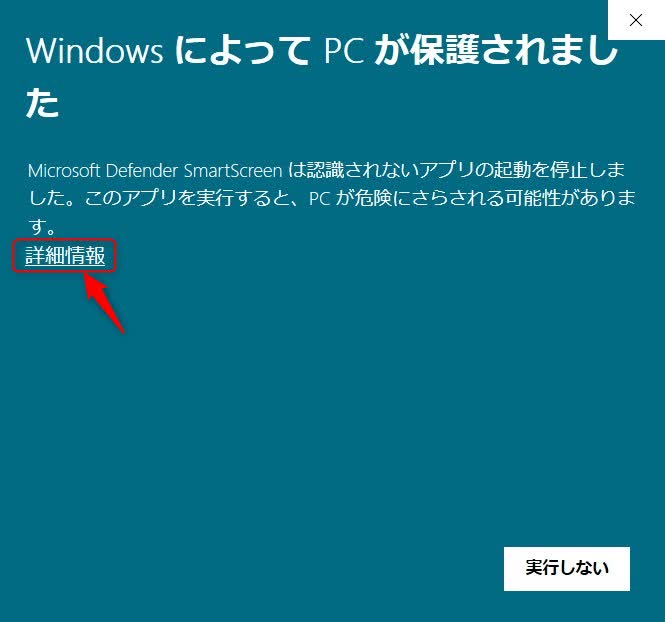
4)出現した実行ボタンを押せば、ソフトが立ち上がります。
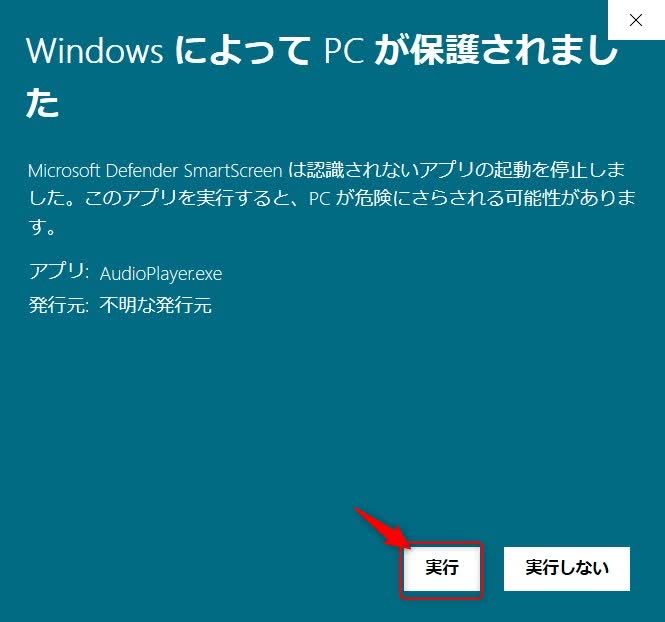
なお、2度目以降はAudioPlayer.exeをクリックするだけでソフトが立ち上がります。
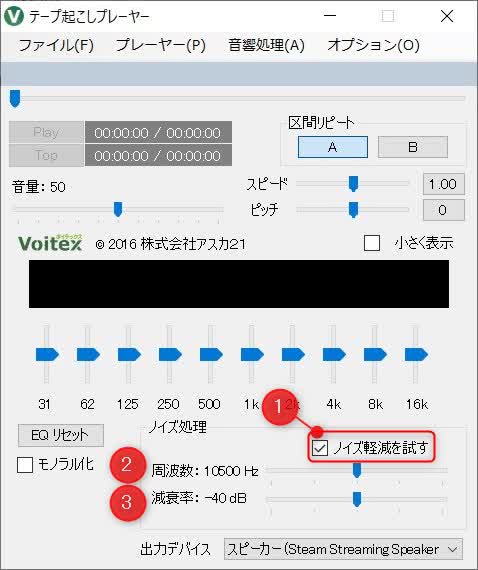
テープ起こしプレーヤーの基本操作
ここからはテープ起こしプレーヤーの基本操作と、便利な機能を紹介します。
メイン画面説明
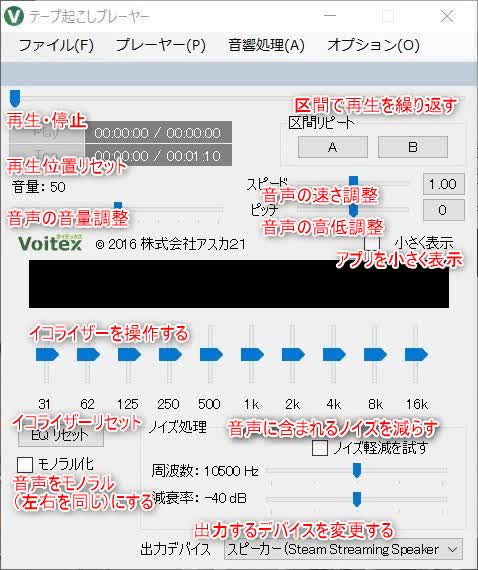
テープ起こしプレーヤーのメイン画面には、再生・停止はもちろん、区間リピートやスピード・ピッチ調整、イコライザー設定など、直感的に触れる様々な機能が用意されています。
なお、再生可能なファイルフォーマット は、
.wav;.wave;*.mp3;*.mpeg3;*.flac;*.fla;*.aiff;*.aif;*.aifc;*.aac;*.adt;*.adts;
.m2ts;.mp2;*.3g2;*.3gp2;*.3gp;*.3gpp;*.m4a;*.m4v;*.mp4v;*.
.mov;.asf;*.wm; .wmv;.wma;*.mp1;*.avi;*.ac3;*.ec3 です。
自動巻き戻し機能
自動巻き戻し機能とは、再生を停止すると、指定した秒数だけ自動で巻き戻しされる機能です。 自動巻き戻し秒数の変更をするには、オプションの設定を開きます。
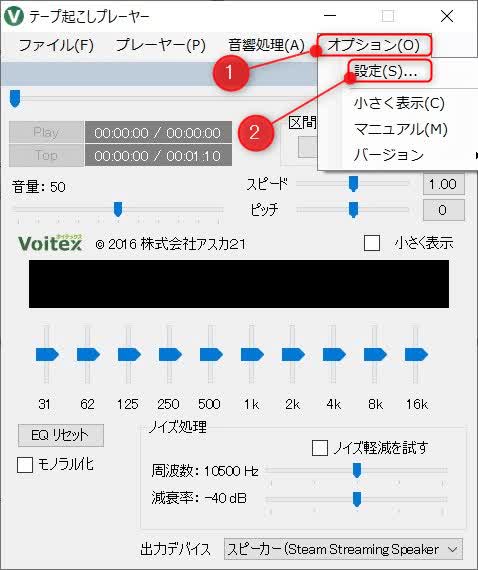
再生のタブの中にある、自動巻き戻し秒数で設定できます。
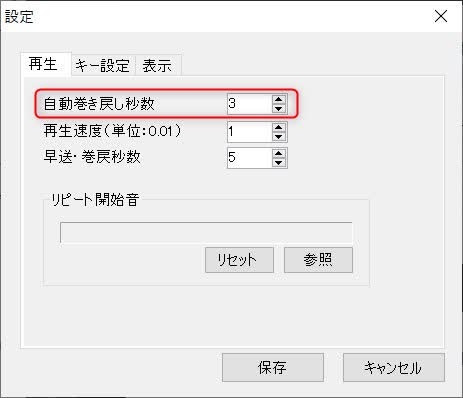
カウンターコピー機能
カウンターコピー機能とは、起動時のカウンターの値を[00:00:00] のフォーマットでクリップボードにコピーします。文字お越し内容と一緒に、カウンターの値をコピーしておけば、後ほど聞き返す際に便利です。
例)00:01:00 冒頭挨拶「皆さんこんにちは」
カウンターコピー機能を使うには、プレイヤータブの中からカウンターコピーを選択します。
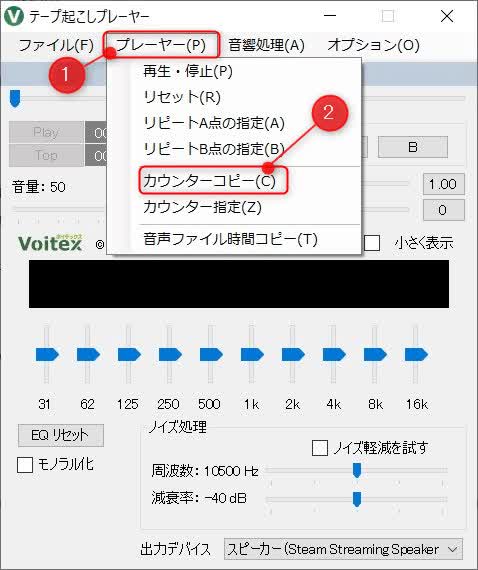
リピートA/Bの設定
リピート設定とは、自分で設定したAからBまでの区間を繰り返し再生する機能です。
使い方は、音声の再生中にリピート開始地点でAのボタンを押します。リピートの終了地点(折り返し地点)でBボタンを押します。これで区間A~Bがリピート再生されます。
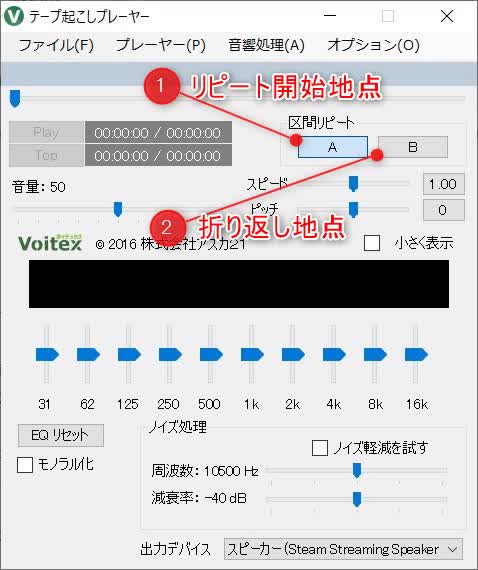
ノイズ処理
ノイズ処理の機能は、音声データのノイズ(高音域)を軽減します。
まず、 ノイズ軽減を試すのチェックボックスを ON にします。
周波数のつまみを左右に動かし、ノイズが一番ひどい周波数に設定します。
減衰率のつまみを左右に動かし、ノイズ音量を軽減させます。
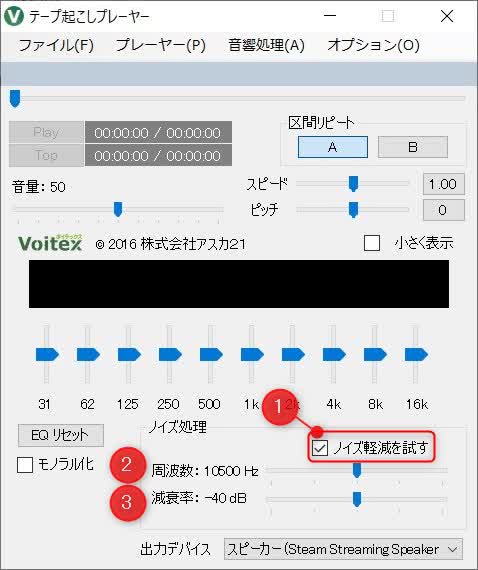
ノイズ軽減の設定を保存する場合は、音響処理タブからノイズ除去 を選択します。
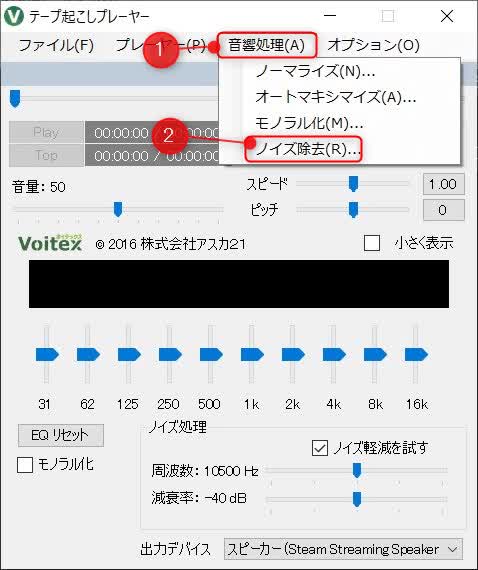
Saveウィンドウが表示されるので、ファイル名を入力して保存をクリックします。
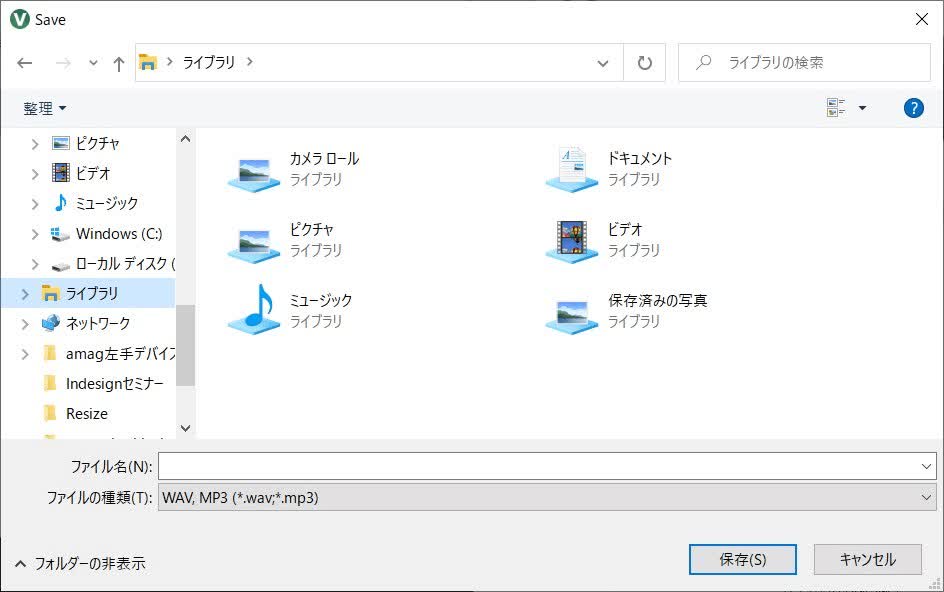
これでノイズ処理された音声ファイルが作成、保存されます。
ショートカットキーの設定
テープ起こしプレーヤーでは、自分好みにショートカットを登録できます。よく使う操作にショートカットキーを登録して、カスタマイズしましょう。
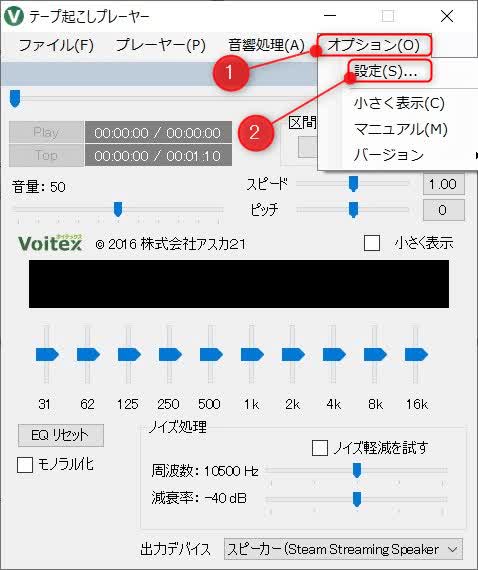
ショートカットキーを設定するには、オプションタブから設定を開きます。
設定ウィンドウが開くので、キー設定のタブを選びます。
機能からキーを登録したい動作を選び、新しいキー設定にショートカットキーを入れたあと、設定を押します。すでにキーが設定されている場合は、現在のキー設定から解除を行う必要があります。
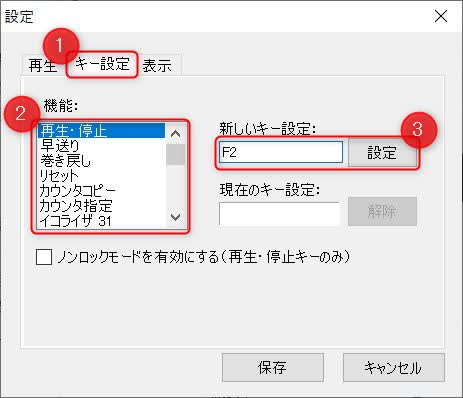
ショートカットキーを入力し終えたら、保存して終了です。
テープ起こしに時間がかかる場合はNottaに任せよう!
フリーで使えるテープ起こしプレーヤーは、とても便利なソフトです。
しかし、どんなに使いやすいソフトでも、長時間の音声を手作業で文字起こしする場合には、長い時間が必要です。
そこで、長時間の音声ファイルでも数分で文字起こしできる「自動文字起こしツールNotta(ノッタ)」に任せてみてはいかがでしょうか。
Notta基本機能紹介 ーー ファイルインポートAI自動文字起こし
Notta(ノッタ)は音声を自動で高精度にテキスト化してくれるサービスです。日本語・英語など58言語に対応し、wavやmp3など音声だけに限らずaviなどの動画形式にも対応しています。 Nottaに音声ファイルをインポートするだけで、AIが自動で文字起こしを行い、数時間のデータもたった数分でテキスト化されます。Nottaという便利なツールがある今、 無駄な手作業はやめましょう。
文字起こし作業に特化した無料の再生ツール「テープ起こしプレーヤー」を使えば、再生・巻き戻しなど音声再生時の手間は減らすことができます。しかし、あくまで文字を書き起こすのは手作業です。再生と停止を繰り返しながら、時には何度も同じ箇所を繰り返し再生し、自らの耳と手を使ってテキスト化していかなければなりません。2時間の音声データを文字起こしするために、3時間、4時間と費やすのはもう辞めて、ファイルをインポートするだけで数分で文字起こししてくれる「Notta」を利用して「無駄な時間」を減らし、「有意義な時間」を増やしましょう。
無料で使えるテープ起こしプレーヤーは優秀!更に時間を有効に使いたい人は「Notta」もおすすめ
文字起こしに特化していない一般的なプレーヤーで、音声ファイルを再生しながらテキスト化していく作業はとても難しいです。
しかし、株式会社アスカ21が無料で提供しているテープ起こしプレーヤーを使えば
自動巻き戻し機能
カウンターコピー機能
区間リピート機能
ノイズ処理
ショートカットキーの設定
を駆使して、効率よく文字起こしをすることが可能です。それでも音声からの文字起こしは簡単なものではありません。音声データの時間が増えれば増えるほど、文字起こしにかかる時間も比例して伸びていきます。
Nottaを使えばファイルインポートするだけで、AIが自動で文字起こしを行います。また、文字お越しに費やす時間も雲泥の差です。
Nottaは無駄な手作業の時間を減らし、効率よく時間を使うための優秀なツールです。
Nottaは日本語に特化した国内最先端AI音声文字起こしツールです。